
非常优秀
最近开始使用向日葵远程控制app,感觉非常实用。它可以让用户通过手机或电脑远程访问另一台设备,实现文件传输、远程操作和远程协助。界面简洁直观,上手容易,功能也很丰富,支持多平台互通。平时我会用它在外办公时连接家里的电脑,处理一些紧急文件,非常方便。
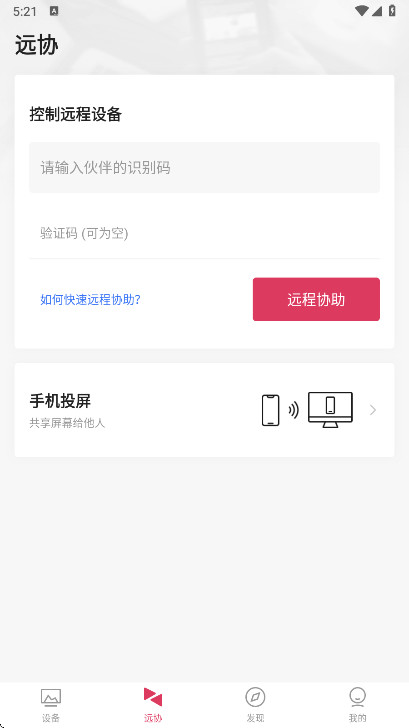
1、向日葵远程控制端app,可选择手机号、账号、微信或者企业方式进行登录
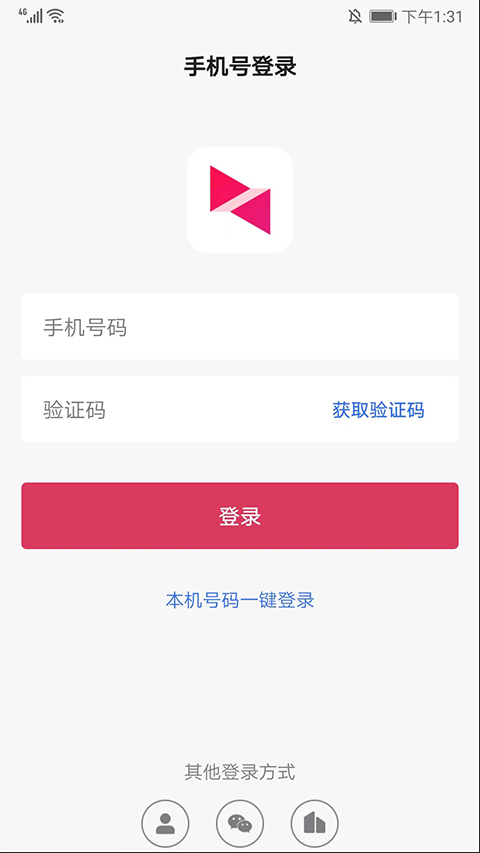
2、进入【设备】界面,选择右上角【+号】图标可进行电脑设备、控制移动设备、扫一扫以及添加智能硬件的操作,用户可根据需求选择使用,
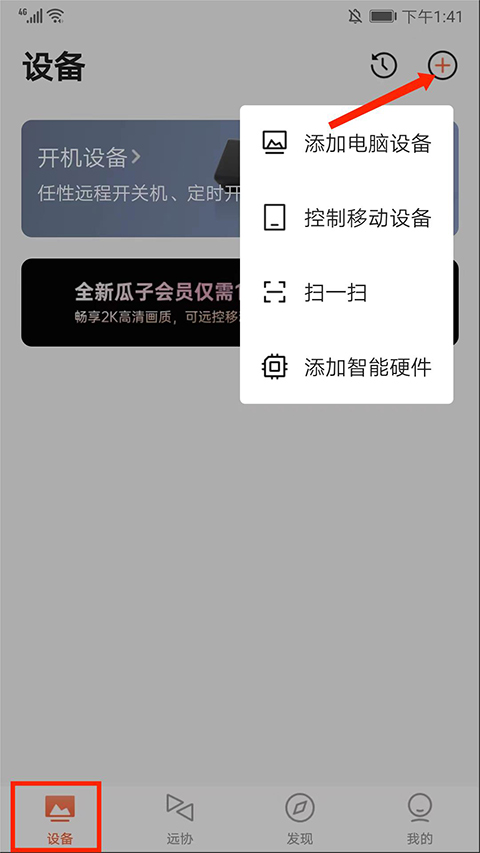
3、进入【远协】界面,在这里可以进行远程协助功能,
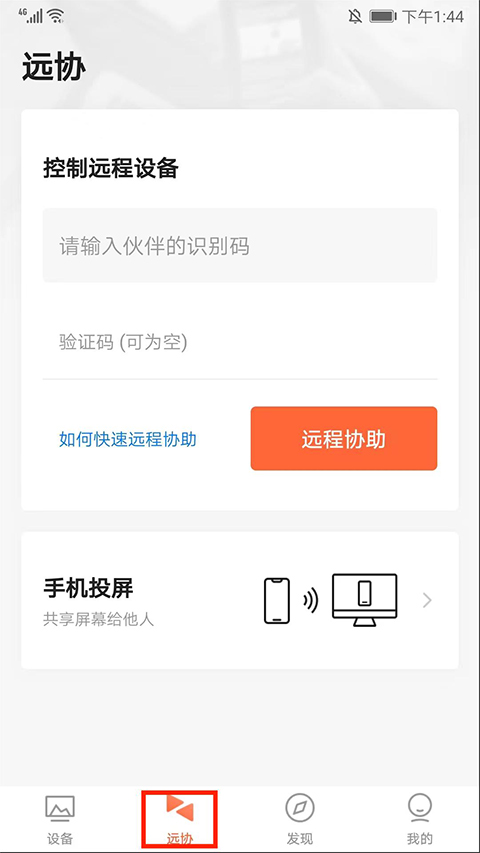
4、依次输入【伙伴识别码】和【验证码】后点击【远程协助】选项,
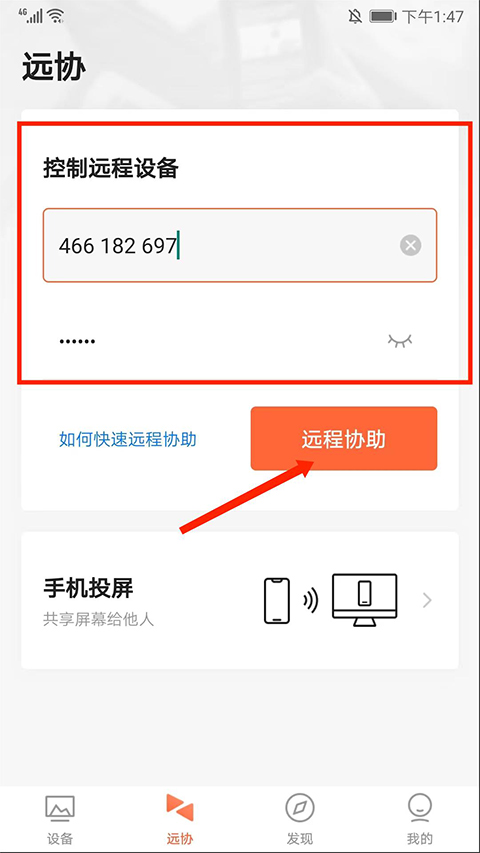
5、如图,正在登录远程桌面,
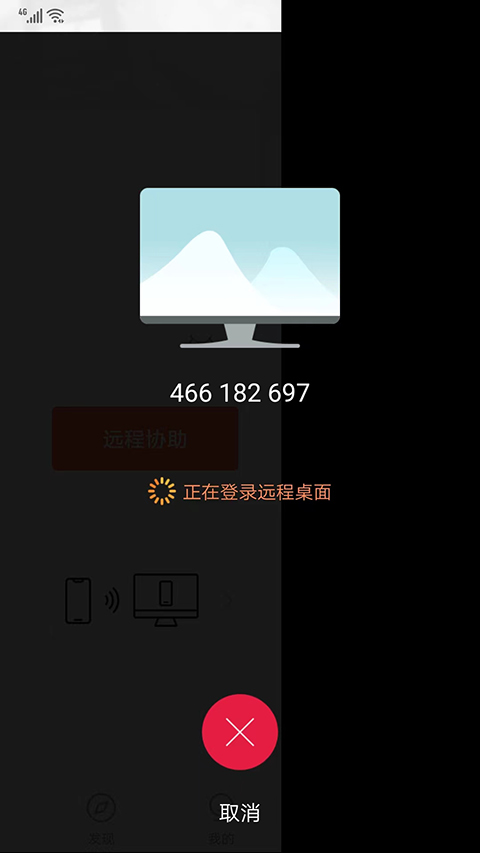
6、成功登录桌面,选择右上方【鼠标】图标,可在手机端上进行模拟鼠标的操作,
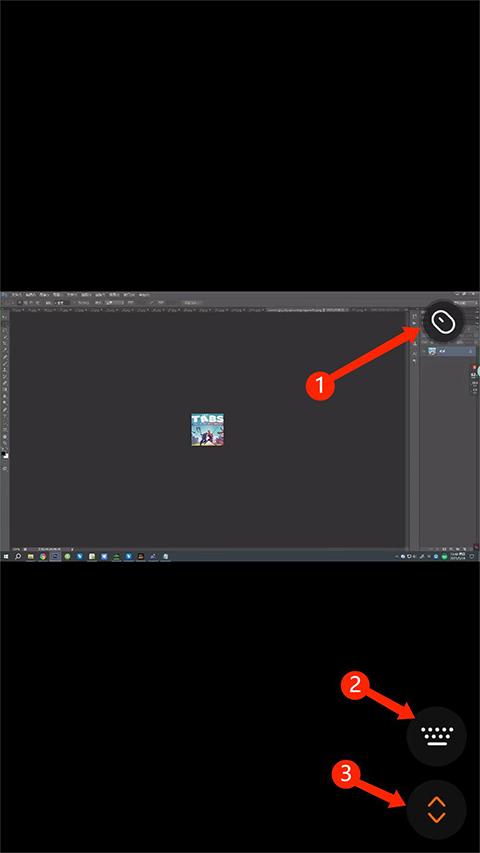
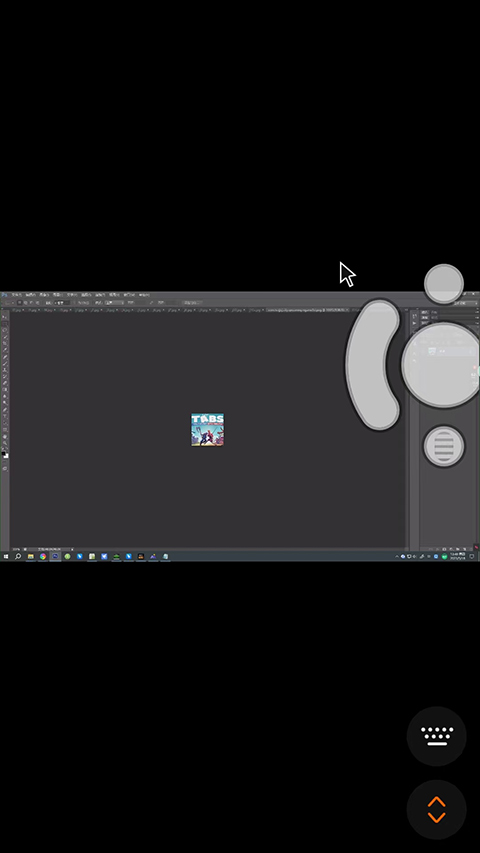
7、选择右下方【键盘】图标,可进行模拟键盘和快捷键的操作,

8、选择右下角【箭头】图标,可进行【退出远控】、【开启录像】、【屏幕截图】等快捷操作以及对远控方式、指针模式、远控质量、桌面模式的设置,
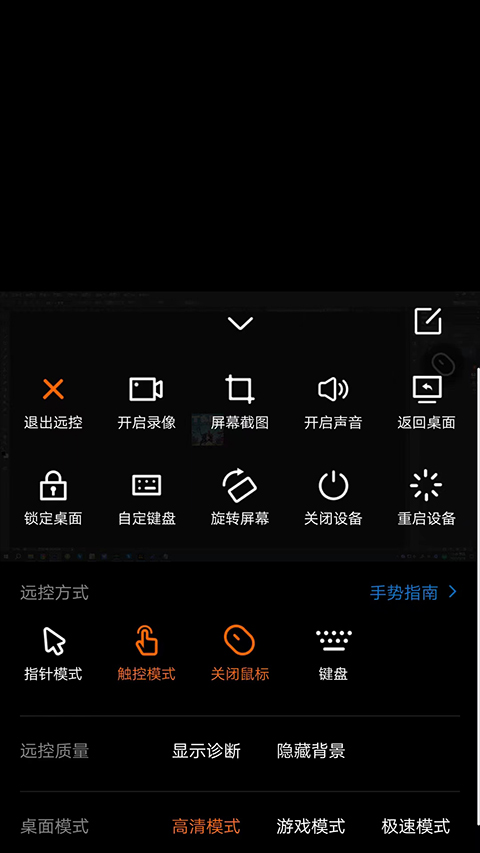
9、最后选择返回键,可结束远程桌面,返回功能列表界面,以上就是向日葵远程控制端app的使用方法了。
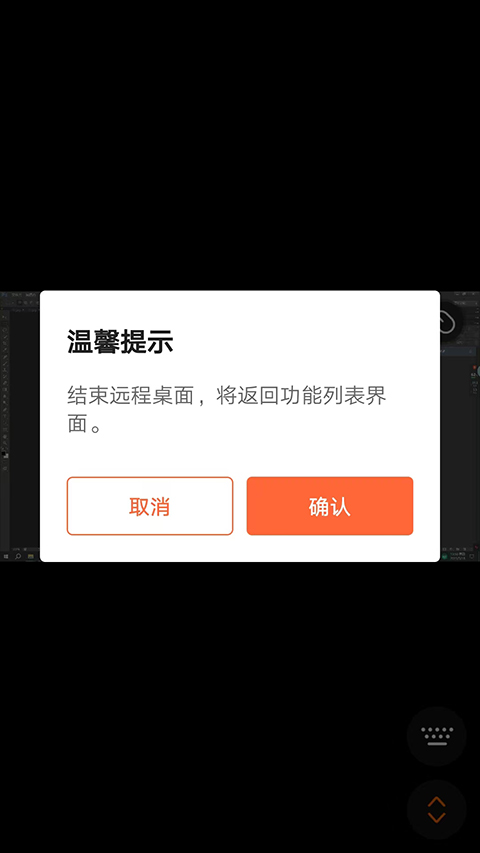
上一个::MX播放器纯净版
下一个:画质MxPro助手安卓版